Quên mật khẩu PDF? Cách mở tệp PDF nếu bạn quên mật khẩu
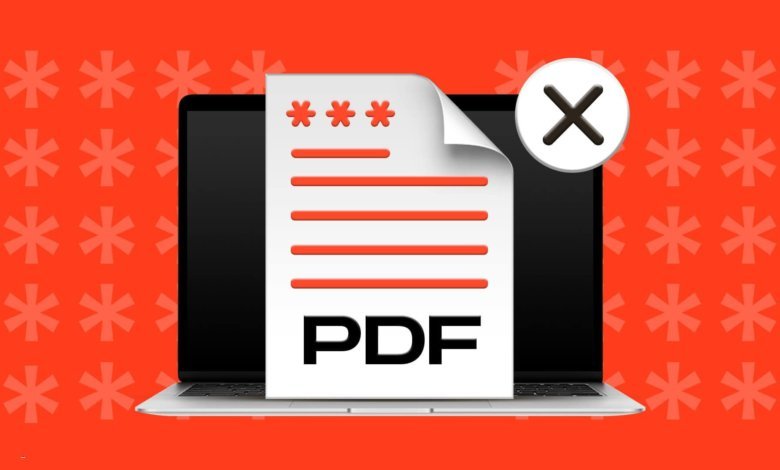
“Tôi quên mật khẩu cho tài liệu PDF của mình. Tôi không thể mở tệp của mình và tôi cần nó gấp. Làm thế nào để mở PDF quên mật khẩu một cách dễ dàng vì tôi không có nhiều kiến thức về máy tính ”.
Mọi người đều muốn giữ cho các tệp và tài liệu của mình được bảo vệ, nhưng không dễ dàng để ghi lại tất cả các mật khẩu này. Hầu hết thời gian, chúng ta thường quên hoặc mất mật khẩu PDF của mình. Không dễ dàng để phá vỡ mã hóa của các tệp PDF được bảo vệ bằng mật khẩu. Nếu bạn đã quên mật khẩu tệp PDF của mình , thì đừng lo lắng. Hãy tiếp tục đọc bài viết này, vì chúng tôi đã đề cập đến một số phương pháp rất hiệu quả để mở PDF quên mật khẩu trong bài viết này.
Sự cố khi mở tệp PDF có thể do tài liệu PDF bị hỏng. Với sự trợ giúp của phần mềm sửa chữa PDF, bạn có thể khôi phục các tài liệu bị hỏng và tránh mất dữ liệu.
Phương pháp 1. Cách mở PDF Quên mật khẩu bằng Phần mềm Khôi phục Mật khẩu PDF
Nếu bạn muốn mở tệp PDF mà không cần mật khẩu, bạn có thể sử dụng công cụ khôi phục mật khẩu PDF của bên thứ ba. Thật dễ dàng và an toàn khi sử dụng một công cụ chuyên nghiệp như PDF Password Remover để khôi phục mật khẩu PDF bị quên. PDF Password Remover có tốc độ khôi phục mật khẩu đáng kinh ngạc vì nó được trang bị nhiều tính năng độc đáo. Phần mềm có giao diện rất thân thiện với người dùng và bạn có thể khôi phục mật khẩu PDF bị mất của mình chỉ trong ba bước đơn giản.
PDF Password Remover có tốc độ siêu nhanh và nó có thể tìm kiếm mật khẩu của bạn nhanh hơn 40 lần so với các phần mềm khác. Bạn có thể sử dụng PDF Password Remover để in, sao chép hoặc chỉnh sửa tài liệu PDF của mình mà không có bất kỳ hạn chế nào. PDF Password Remover có ba cuộc tấn công mạnh mẽ: bạo lực với tấn công mặt nạ, tấn công vũ phu và tấn công từ điển. Nó có hỗ trợ nhiều ngôn ngữ và tương thích với Windows 11, 10, 8.1, 8, 7, Vista và Windows XP. Dưới đây là một vài bước đơn giản mà bạn có thể sử dụng để mở tệp PDF của mình mà không cần mật khẩu một cách nhanh chóng.
Bước 1: Tải xuống PDF Password Remover
Tải xuống và cài đặt PDF Password Remover trên máy tính của bạn bằng cách làm theo hướng dẫn trên màn hình. Kết thúc quá trình cài đặt và khởi chạy PDF Password Remover.
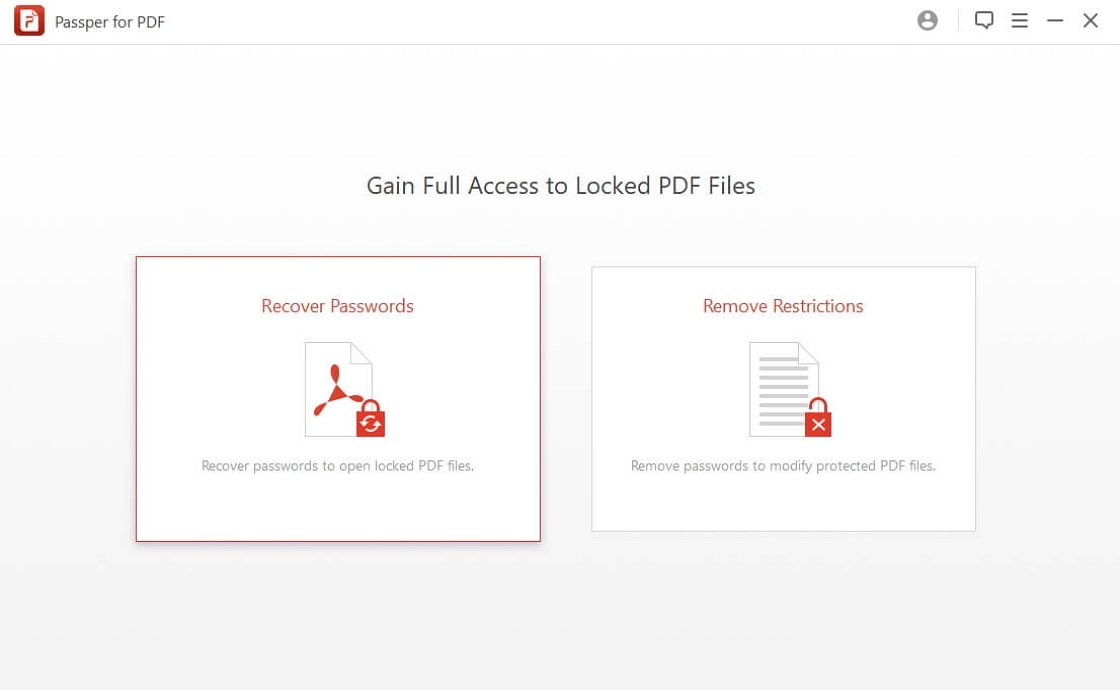
Bước 2: Thêm tệp PDF
Nhấp vào Thêm để thêm tệp PDF có mật khẩu bạn muốn khôi phục. Duyệt qua máy tính của bạn để chọn một tệp PDF và nhấp vào Mở .
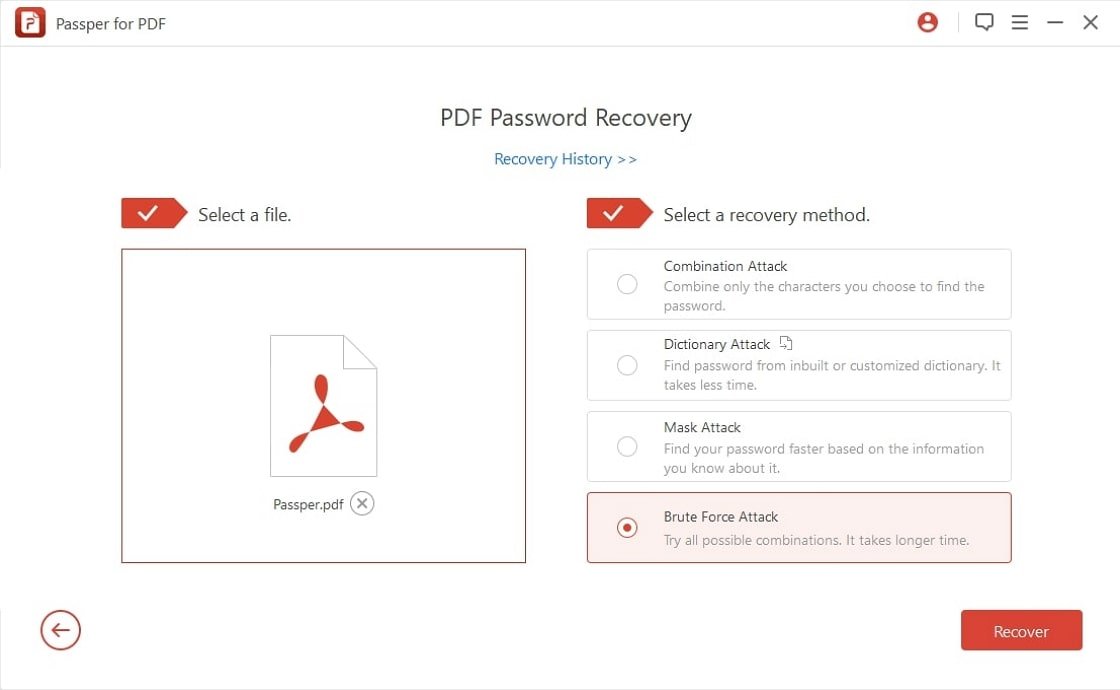
Bước 3: Khôi phục mật khẩu PDF bị mất
Có ba chế độ tấn công trong PDF Password Remover để mở PDF quên mật khẩu. Các chế độ này bao gồm bạo lực với tấn công mặt nạ, tấn công từ điển và tấn công vũ phu.
Nếu bạn muốn tìm mật khẩu PDF của mình từ từ điển tích hợp trong công cụ này, bạn có thể sử dụng tấn công từ điển. Sử dụng một cuộc tấn công bạo lực nếu bạn không nhớ bất cứ điều gì, vì chế độ này sẽ sử dụng tất cả các kết hợp mật khẩu để mở tệp PDF của bạn. Sử dụng vũ lực với cuộc tấn công mặt nạ nếu bạn nhớ độ dài hoặc phạm vi mật khẩu của mình.
Chọn chế độ tấn công và nhấp vào Bắt đầu .
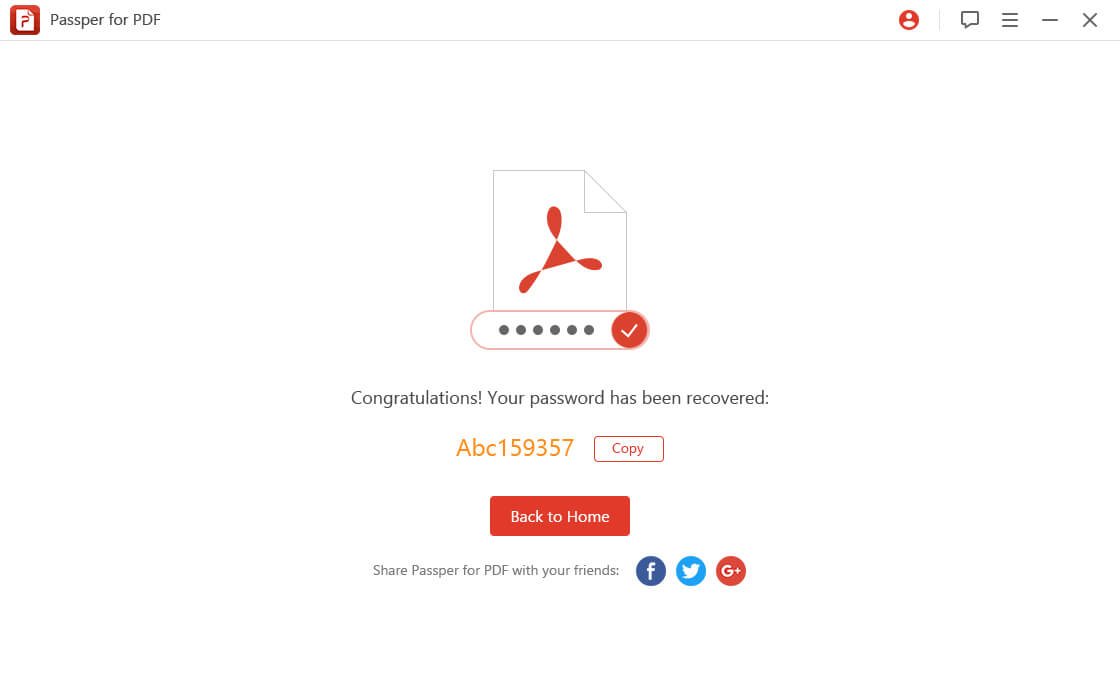
Chờ trong vài phút. Một cửa sổ mới sẽ xuất hiện với mật khẩu đã khôi phục của bạn. Sử dụng mật khẩu này để mở tệp PDF của bạn.
Ưu điểm
- Nó có tốc độ khôi phục mật khẩu nhanh hơn 40 lần.
- Nó có sẵn trong nhiều ngôn ngữ.
- Nó an toàn và dễ sử dụng.
Nhược điểm
- Bạn phải đăng ký để xem mật khẩu.
Phương pháp 2. Cách mở PDF Quên mật khẩu bằng Google Drive
Mặc dù sử dụng phần mềm khôi phục mật khẩu, bạn cũng có thể sử dụng Google Drive để khôi phục mật khẩu PDF bị quên. Phương pháp này miễn phí và dễ sử dụng. Bạn chỉ cần có tài khoản Google để mở PDF mà quên mật khẩu. Nếu bạn đang tìm kiếm cách mở PDF và quên mật khẩu, hãy làm theo các bước đơn giản sau để khôi phục mật khẩu PDF bị mất:
Bước 1: Tải lên tệp PDF
Mở tài khoản Google của bạn và đăng nhập. Để tải tệp PDF lên, hãy nhấp vào Mới . Bạn cũng có thể tải lên tệp PDF của mình bằng cách nhấp vào Ổ của tôi .
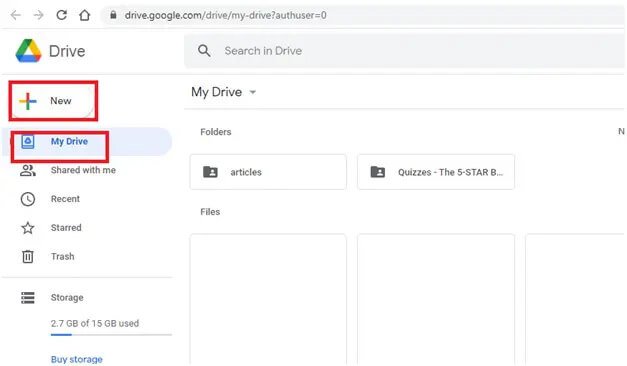
Bước 2: Chuyển đổi các tệp đã tải lên
Sau khi bạn tải tệp PDF lên, hãy nhấp vào tùy chọn bánh răng nằm ở trên cùng bên phải. Nhấp vào Cài đặt .
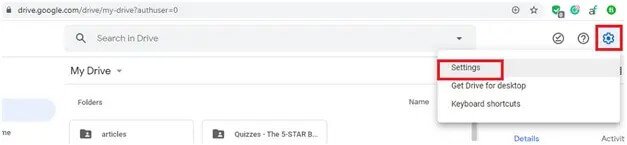
Bây giờ một cửa sổ bật lên sẽ mở ra. Nhấp vào hộp kiểm trong Chuyển đổi tải lên để bật tùy chọn này.
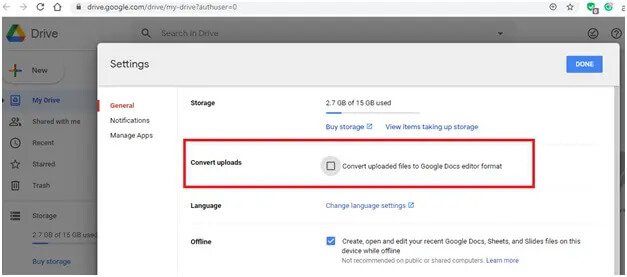
Bước 3: Mở tệp bằng Google docs
Bây giờ, hãy mở tệp này bằng Google docs bằng cách nhấp chuột phải vào tệp.
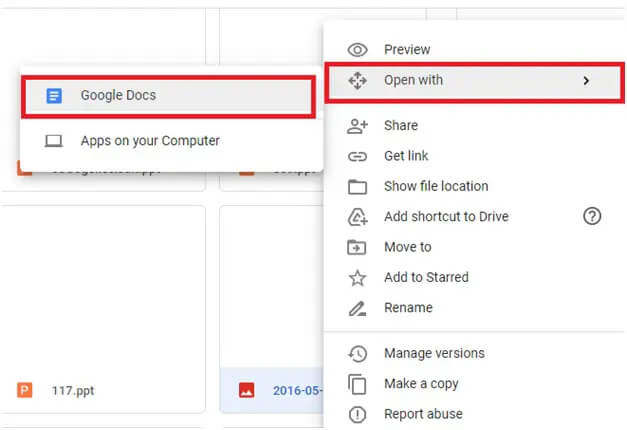
Bước 4: Tải xuống
Nhấp vào tùy chọn Tệp ở góc trên cùng bên trái. Nhấp vào Tải xuống và chọn Microsoft Word . Tệp PDF của bạn sẽ được tải xuống dưới dạng tệp Word và bạn có thể mở tệp mà không cần mật khẩu.
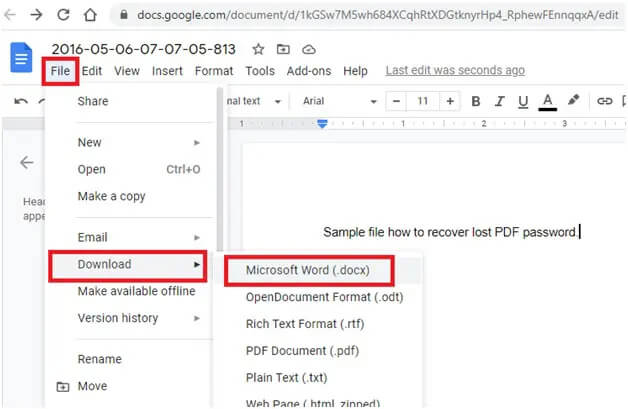
Ưu điểm
- Bạn có thể sử dụng phương pháp này miễn phí.
Nhược điểm
- Nó có tỷ lệ khôi phục mật khẩu thành công thấp.
- Phương pháp này có thể thay đổi định dạng của tài liệu.
Phương pháp 3. Quên mật khẩu PDF? Mở nó bằng tính năng Xóa mật khẩu PDF trực tuyến
Nếu bạn quên mật khẩu của tài liệu PDF và muốn mở khóa trực tuyến, bạn có thể sử dụng công cụ PDF mở. Bạn có thể sử dụng nó mà không cần đăng ký.
Bước 1: Mở Mở khóa PDF
Truy cập smallpdf.com/unlock-pdf và nhấp vào Chọn tệp . Bạn cũng có thể thả các tệp PDF của mình bằng cách kéo chúng vào hộp công cụ màu hồng.
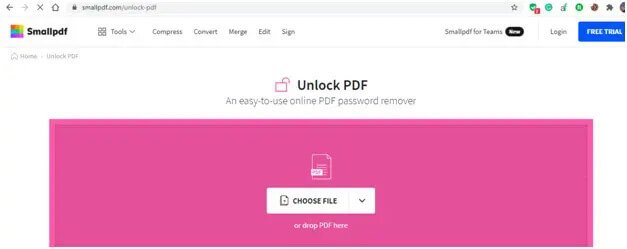
Bước 2: Mở khóa tệp PDF
Sau khi tải tệp lên, hãy chọn hộp kiểm và nhấp vào Mở khóa PDF .
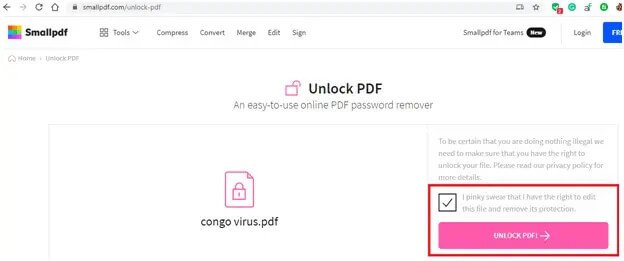
Bước 3: Tải xuống
Chờ trong vài phút. Bây giờ hãy nhấp vào Tải xuống để lưu tệp PDF đã mở khóa này trên máy tính của bạn.
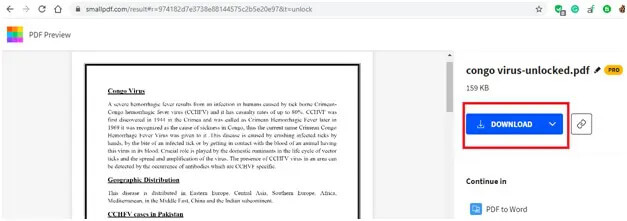
Ưu điểm
- Bạn có thể sử dụng nó mà không cần tải xuống.
Nhược điểm
- Đây không phải là một phương pháp an toàn vì bạn phải tải tệp lên máy chủ đám mây.
- Bạn không thể sử dụng Mở khóa PDF nếu không có truy cập Internet.
- Nó không hỗ trợ nhiều ngôn ngữ.
Sự kết luận
Có thể rất khó chịu khi mở một tệp PDF nếu bạn quên mật khẩu của nó . Có rất nhiều phương pháp để mở một tệp PDF được bảo vệ, nhưng không phải tất cả đều an toàn hoặc thân thiện với người dùng. Nếu bạn muốn khôi phục mật khẩu PDF đã mất của mình một cách nhanh chóng và không gặp bất kỳ rắc rối nào, PDF Password Remover là lựa chọn tốt nhất. Chúng tôi khuyên bạn nên sử dụng công cụ này vì nó rất an toàn và có tốc độ khôi phục mật khẩu nhanh nhất.

